Яндекс карты условия использования. Особенности получения и использования карты Яндекс.Деньги. Типы платежных средств
Здравствуйте, друзья!
Активные пользователи интернета уже знакомы с такими системами расчета, как WebMoney, QIWI и Яндекс.Деньги. Они позволяют получать заработную плату, оплачивать товары и услуги, производить переводы с помощью электронного кошелька. Но, кроме этого, появилась возможность привязать к нему пластиковые и виртуальные платежные средства для расчетов офлайн. Карта Яндекс Деньги – одна из них.
В 2015 г. Яндекс.Деньги стали эмитентом MasterCard. И начали выпускать собственные дебетовые банковские карты. Поэтому вопрос о том, какой банк обслуживает карточки Яндекс.Деньги, сегодня не актуален. До этого времени партнером был Тинькофф Банк.
Следует обратить внимание на одну особенность. Ранее карты выпускались в статусе Gold, а теперь – в статусе World. Он считается выше, потому что держателям стали доступны привилегии от партнерских компаний.
Типы платежных средств
Яндекс.Деньги выпускают 2 типа платежных средств:
- Виртуальные – это бесплатные карты, с помощью которых можно оплачивать товары и услуги на любых сайтах в интернете.
- Пластиковые – карты, которые позволяют осуществлять не только безналичные расчеты, но и снимать наличные в банкоматах.
Объединяет эти карты одно – они привязаны к электронному кошельку. В этом состоит и главное отличие от – они привязаны к банковскому счету.
Давайте посмотрим, где могут использоваться виртуальные, а где пластиковые карты.
Кроме этого, пластиковая карточка выпускается двух видов:
- Моментальная (без имени владельца на лицевой стороне).
- Именная.
Все пластиковые платежные средства Яндекс.Деньги оснащены бесконтактной системой платежа PayPass, которая позволяет расплачиваться за покупки простым прикосновением к терминалу.
Отличаются они стоимостью годового обслуживания. Чуть ниже я проведу сравнительный анализ тарифов и условий пользования виртуальной и пластиковой карточками. Но сначала расскажу, как их оформить.
Как заказать и получить карту Яндекс.Деньги?
Виртуальная карточка оформляется за считанные секунды на сайте Яндекс Деньги при условии наличия электронного кошелька. Пластиковая требует прохождения более длительной процедуры. Однако и она не займет времени больше, чем пара минут:
- Необходимо заполнить ФИО и домашний адрес.
- Оплатить 200 руб. (стоимость обслуживания за 3 года).
Максимум через 5 дней придет извещение на электронную почту, что платежное средство готово и отправилось к адресату. Там же будет указан трек-номер для отслеживания.
На популярный вопрос: “Можно ли получить карту бесплатно?” Отвечаем: “Да, можно, но только виртуальную”. Пару лет назад были акции, по которым платежные средства выдавали за символическую цену в 1 руб. Сегодня таких нет.
Два варианта получения:
- По почте. На указанный при оформлении адрес придет извещение о поступлении письма с готовой карточкой.
- Если вы – житель Москвы, то карту может доставить курьер. Стоимость ее возрастет ровно в 2 раза и станет 400 руб.
Обратите внимание, что неименной пластик можно самостоятельно забрать из офиса в Москве, Санкт-Петербурге или Нижнем Новгороде.
После получения карточки ее необходимо активировать. На сайте есть страница для активации, ссылку на нее можно найти в конверте, в котором придет ваша карта.
- Введите номер карточки.
- Придумайте пин-код (4 цифры).
- Придумайте кодовое слово.
Процедура займет несколько секунд. Все, платежное средство готово к работе.
Карта Яндекс.Деньги: как пользоваться
Пополнение без комиссии
Баланс электронного кошелька и карты – одно и то же. Если вы пополняете карточку на определенную сумму, на эту же сумму пополняется и ваш кошелек. И наоборот. Как узнать баланс? Это легко сделать на сайте или в мобильном приложении. Там же указан номер электронного кошелька и его статус.
Яндекс.Деньги предлагает много способов пополнения карточки. Это можно сделать с банковских карт, баланса мобильного телефона, наличными, через системы переводов (Юнистрим, Почта России, Город, CONTACT) и т. д. Но нас интересуют бесплатные варианты:
- в салонах “Евросеть” и “Связной”,
- в банкоматах Сбербанка,
- через интернет-банк “Сбербанк Онлайн” или “Альфа-Клик”.
Может ли юридическое лицо перечислить деньги на карточку Яндекс.Деньги? Да, конечно. Сразу возникает следующий вопрос. Как узнать банковские реквизиты? На странице Яндекс.Деньги выберите вкладку “Пополнить”, затем “Банковский перевод”. Там и найдете реквизиты для зачисления средств от юридического лица.

Как и где снять деньги?
Снимать наличные с карточки Яндекс.Деньги можно в любом банкомате в России или за границей. Это не смогут сделать владельцы виртуальной карточки, по пластиковой – запретов нет. Но есть ограничения по сумме и комиссии за снятие. Подробный расклад по цифрам я дам в таблице с тарифами и условиями.

Независимо от банка, комиссия составит 3 % от суммы, но не менее 100 руб. Например, снимая 1 000 руб., вы заплатите 100 руб. А с суммы в 4 000 руб. комиссия составит 120 руб.
Настраиваем: что можно и что нельзя
Яндекс.Деньги дает возможность воспользоваться очень удобной, на мой взгляд, функцией – настроить условия пользования картой. Что мы можем сделать в настройках:
- Сменить пин-код и посмотреть кодовое слово. Пин-код нужен при оплате товаров и услуг, когда вы вставляете карточку в платежный терминал, или при снятии наличных в банкомате. Вы можете его менять каждый день. Кодовое слово пригодится при обращении в службу поддержки.
- Ввести ограничения (на снятие наличных, платежи в интернете, отправление переводов).
Делать это можно столько раз, сколько потребуется. Например, если вы не собираетесь снимать наличные, отключите такую возможность. Изменилась ситуация, и срочно потребовались деньги? Снова включите функцию. Это будет сделано моментально.

- Сообщить о ближайшей поездке за границу, чтобы защитить карточку от возможной блокировки. Система безопасности в случае возникновения сомнений в том, что это вы расплачиваетесь за границей, может ее отключить.
- Заблокировать карту или закрыть ее.
Удобная функция изменения настроек для тех, кто пользуется карточкой только в исключительных случаях. Таким образом мы можем дополнительно защититься не только от мошенников, но и от самих себя.
Контроль за операциями
Яндекс.Деньги предлагает 3 способа контроля за операциями, которые проходят через ваше платежное средство:
- Мобильное приложение можно скачать бесплатно в Google Play или App Store.
- Информирование от сервиса на электронную почту (бесплатно на адрес, указанный в настройках).
- СМС-оповещение (50 руб. в месяц, подписка на 6 месяцев – 200 руб., на 1 год – 350 руб.)
Информирование легко настраивается на сайте. Вот как это выглядит.

На мой взгляд, нет необходимости подключать СМС-информирование. Достаточно электронной почты и push-уведомлений от мобильного приложения. А то, что следить за операциями надо регулярно – это неоспоримый факт. Представьте, что вашей карточкой воспользовался мошенник. Вы моментально узнаете об этом и заблокируете ее.
Тарифы и условия
Какова же стоимость обслуживания и условия пользования картами Яндекс Деньги? Тарифы зависят от того, какой кошелек у вас открыт:
- анонимный,
- именной,
- идентифицированный.
Мы писали в предыдущей статье, поэтому останавливаться на этом не будем, а сразу перейдем к тарифам и условиям.
| Тарифы и условия | Виртуальная карта | Пластиковая карта |
| Годовое обслуживание | Бесплатно | 100 руб. за 3 года (моментальная) 200 руб. (именная) |
| Комиссия за платежи | Нет | Нет |
| Снятие наличных | Не предусмотрено | |
| Переводы на другую карту или электронные кошельки | 3 % от суммы, но не менее 100 руб. | 3 % от суммы, но не менее 100 руб. |
| Конвертация в другую валюту | По курсу MasterCard + 2,5 % | По курсу MasterCard + 2,5 % |
| Ограничения на снятие наличных | ||
| Карта в анонимном кошельке | Недоступно | 5 000 руб. в сутки |
| Карта в именном кошельке | Недоступно | 5 000 руб. в сутки |
| Недоступно | 100 000 руб. за одно снятие |
|
| Ограничения на платежи | ||
| Карта в анонимном кошельке | 15 000 руб. за один платеж |
|
| Карта в именном кошельке | 60 000 руб. за один платеж |
|
| Карта в идентифицированном кошельке | 250 000 руб. за один платеж |
|
| Ограничения при переводах с карты на карту | ||
| Карта в анонимном кошельке | Недоступно | |
| Карта в именном кошельке | 15 000 руб. за один платеж |
|
| Карта в идентифицированном кошельке | 250 000 руб. за один платеж |
|
| Максимальная сумма, которую можно хранить на карте | ||
| Карта в анонимном кошельке | 15 000 руб. | |
| Карта в именном кошельке | 60 000 руб. | |
| Карта в идентифицированном кошельке | 500 000 руб. | |
При анализе материалов для статьи выяснилась одна любопытная деталь. Намного выгоднее оплачивать покупки в европейских странах в евро, а не в рублях. Несмотря на то, что карта рублевая. Ошибкой многих путешественников является то, что они в банкомате или при вопросе кассира выбирают родную валюту. В результате имеют комиссию за несколько конвертаций.
Достоинства и недостатки
Карта Яндекс.Деньги по отзывам пользователей и моему собственному опыту заслуживает внимания. Люди, имеющие постоянный источник дохода в интернете, по достоинству оценят преимущества пластика. Я проанализировала свой список плюсов и минусов, скорректировала его по отзывам других клиентов. Вот, что получилось.

Достоинства:
- Небольшая сумма годового обслуживания (всего 200 руб. за 3 года).
- Возможность самостоятельно настраивать ограничения.
- Бесконтактная система платежей.
- Возможность менять пин-код.
- Оплата телефона, интернета и некоторых других услуг без комиссии.
Недостатки:
- Небольшое количество офисов (только в Москве, Санкт-Петербурге и Нижнем Новгороде).
- Высокая комиссия при выводе наличных.
- Нет собственных банкоматов.
- Затратная по времени процедура идентификации электронного кошелька, если хотите иметь лучшие тарифы и условия по карточке.
Заключение
Многие клиенты отмечают, что картой удобно пользоваться, если работаете в интернете и получаете деньги на Яндекс.Кошелек. Это хороший вариант дебетовой карточки. Как фрилансер, я могу это подтвердить. В качестве главного недостатка большинство указывают на высокую комиссию при снятии наличных. И это тоже верно. Для снятия наличных не лишним будет иметь еще парочку карточек.
Среди читателей блога есть фрилансеры? Что думаете о пластике от Яндекс.Деньги?
Яндекс.Карты являются огромным информационным источником, выполненным как в схематическом виде, так и в виде изображений со спутника. Помимо поиска определенного адреса и прокладки маршрута, здесь есть возможность передвигаться по улицам от первого лица, измерять расстояния, строить свои пути движение и многое другое.
Чтобы узнать о возможностях Яндекс.Карт, ознакомьтесь с дальнейшими инструкциями. Для перехода к сервису на главной странице Яндекс кликните по строке «Карты» возле строки поиска либо напрямую перейдите по указанной ниже ссылке.

Поиск адреса или организации
Для того чтобы найти интересующее вас место, в левом верхнем углу, введите в соответствующее поле его название или адрес, затем нажмите на значок лупы.

После ввода названия населенного пункта или конкретного адреса откроется расположение этого объекта на карте. Если указать, например, какой-либо магазин, появятся точки тех мест, где он присутствует. Слева вы увидите панель с подробной информацией, включающей фотографии, комментарии посетителей и адреса во всех городах, где он присутствует.

Так что с помощью поиска можно не только найти определенный адрес или место на карте, но и узнать подробную информацию о них.
Прокладка маршрута
Для определения передвижения от одного места к другому воспользуйтесь значком, расположенным рядом с поиском адреса или места.

Под строкой поиска отобразится меню построения маршрута, где в первую очередь выберите, каким образом вы будете передвигаться — на автомобиле, городском транспорте, такси либо пешим ходом. Следом, в строке А, укажите адрес или место, откуда собираетесь начать движение, в строке В – конечную точку. Также, чтобы не вводить адреса вручную, проставить отметки на карте возможно курсором мыши. Кнопка «Добавить точку» позволит отмечать дополнительные локации, где необходимо останавливаться по мере движения.

После того как маршрут будет проложен, на экране появится информационное табло с данными о времени передвижения до места назначения на том транспорте, который вы выбрали.

Перейдем к следующему пункту пользования картами, который стоит учитывать при построении маршрута.
Пробки
Если вам необходимо ознакомиться с обстановкой на дорогах, кликните по значку в виде светофора.

После этого схемы автодорог окрасятся разноцветными линиями, которые и обозначают степень загруженности движения. Также в этом режиме будут отмечены места, где произошло ДТП или идут какие-либо дорожные работы. Слева, под поиском появится табличка, в которой вы увидите насыщенность пробок в баллах по версии Яндекс и их прогноз на несколько часов вперед.

Чтобы выключить режим, вновь кликните по значку светофора.
Панорамы улиц и фотографии
Данная функция позволяет вам поприсутствовать на улицах городов, где проезжал автомобиль от Яндекс и делал панорамную съемку.


Возврат в исходное состояние осуществляется повторным нажатием на кнопку со значком в виде человечка.
Парковки
В этом разделе будут выделены все парковки города, как бесплатные, так и с фиксированной стоимостью за стоянку. Для того чтобы увидеть их расположение, кликните по знаку в виде буквы «Р» в круге.

На карте появятся все места, где разрешена и возможна парковка с указанными ценами. Красным цветом выделены участки дорог, на которых запрещено парковаться.

Повторный клик по знаку парковки закрывает этот режим.
Слои карты
Вы можете установить один из трех режимов отображения карт: схема, спутник и их гибрид. Для этого на панели инструментов есть соответствующая кнопка-переключатель.

Здесь настроек никаких нет, просто выберите наиболее подходящий вам вид.
Линейка
С помощью этой функции можно измерить расстояние от одного места до другого. Значок линейки расположен на дополнительном меню в правом верхнем углу.

Чтобы осуществить замер, достаточно проставить правой кнопкой мыши точки на пути вашего следования и линейка автоматически будет показывать цифру пройденного расстояния у последней локации.

Других действий в режиме линейки произвести невозможно.
Печать
при необходимости вы можете распечатать определенный участок, перенеся его на бумагу. Для начала работы необходимо нажать по значку принтера на панели инструментов.

После этого откроется страница в новой вкладке, где вам останется выделить место на карте, выбрать ориентацию, в которой нужна картинка, и нажать «Печать» .

На этом работа с основными функциями Яндекс.Карт заканчивается. Далее рассмотрим несколько дополнительных возможностей.
Дополнительные функции Яндекс.Карт
Для того чтобы перейти к дополнительным функциям, наведите курсор мыши на две полоски, расположенные возле значка вашего аккаунта. На экране отобразится несколько пунктов, которые тоже могут вам пригодиться.

Ознакомимся подробнее с их назначением.
Здесь вы можете оправить на предложенные ресурсы в свою ленту постов выбранный участок карты. Для этого просто нажмите на соответствующую кнопку.

Чтобы выделить требуемые границы местности, нажмите на «Предпросмотр» , после чего на маленькой схеме ниже выберите нужный участок. Далее укажите социальную сеть, куда хотите отправить ссылку, и опубликуйте запись.

Сообщить об ошибке
В этом разделе можно сообщить разработчикам о найденном вами несоответствии в географическом расположении объектов, неточной информации об организациях и прочих ошибках.

Нажмите на «Сообщить об ошибке» и на экране появится окно с темами обращения. Выберите то, о чем хотите рассказать, введите текст сообщения и отправьте его разработчикам.

Этим действием вы можете сделать сервис Яндекс.Карт немного лучше.
Добавить организацию
Если вы руководите организацией и не указаны в Яндекс картах, этот недочет легко исправить с помощью данного раздела. Для перехода к добавлению нажмите на соответствующую строку.

Следом откроется окно, где необходимо вписать уточняющую информацию об организации и поставить метку нахождения на карте, после чего кликнуть «Отправить» .

С помощью данной функции можно сделать небольшую рекламу своей фирмы, красиво оформив ее описание.
Народная карта
Это сервис, где пользователи делятся своими знаниями о расположении объектов, которые не указаны на основной картографической схеме. Чтобы открыть страницу с Народной картой, нажмите левой кнопкой мыши на ее название.

В соседней вкладке откроется обновленная карта с подробным указанием различных мест и расположений объектов, которые не указаны в оригинальном источнике. Этот сервис отличается тем, что здесь вам дается возможность откорректировать сведения, опираясь на знание определенных участков, которые могут пригодиться другим людям. Здесь можно проложить короткий путь, выделить забор, перегораживающий движение, рельефы, здания, леса и многое другое. Если вам есть что добавить, входите под своей учетной записью и редактируйте.
Функциональность этой карты весьма обширна и заслуживает раскрытого обзора в отдельной статье.
Схема метро
Кликните по данной строке и в вашем браузере откроется сервис Яндекс.Метро. Здесь указаны схемы в нескольких городах, где вы сможете узнать, как добраться от одной станции до другой.


На этом работа с Яндекс.Метро заканчивается.
Мои карты
Перейдите к разделу «Мои карты» , перед вами откроется «Конструктор карт Яндекс» . Это сервис, в котором вы можете расставить свои метки, здания, подъезды и прочие места по пути вашего движения. После этого вам будет предоставлена возможность размещения карты на личном сайте или в блоге, также ее можно будет сохранить в виде изображения. Дополнительно доступно преобразование в файл, который потом можно импортировать в программы-навигаторы.

Для начала выберите населенный пункт в строке поиска или отыщите необходимый объект, после чего расставьте метки и указатели, воспользовавшись специальной панелью инструментов.

Чтобы зафиксировать ваши отметки, в столбце, находящемся слева, укажите название и описание карты, следом нажмите «Сохранить и продолжить» .

После этого выделите тот участок, где вы делали разметку, и выберите один из трех форматов, в котором она вам потребуется: статическая, печатный вариант или интерактивная с возможностью передвижения. Далее кликните «Получить код карты» — появится ссылка для добавления карты на сайт.

Чтобы сохранить отредактированный участок местности для GPS-навигатора либо других целей, нажмите на кнопку «Экспорт» . В отобразившемся окне, основываясь на подсказки, выберите требуемый формат и кликните по «Скачать» или «Сохранить на диск» .

Конструктор Яндекс.Карт имеет огромный потенциал для пользователя и более чем достоин позиционирования в качестве отдельного сервиса Яндекса.
Теперь вы знаете обо всех основных возможностях работы с Яндекс.Картами. Если подробно поработать с определенным участком местности, то оказавшись на нем впервые, вы сможете без труда сориентироваться при поиске места перекуса или проведении досуга. Рекомендуем также обратить внимание на карты от Яндекс, представленные в виде мобильного приложения для платформ Android и iOS, которые наделены тем же функционалом, что и веб-сервис.
Вы можете настроить интерфейс и функциональность карты - выбрать (включить):
Чтобы выбрать тип (внешний вид) карты:
Нажмите кнопку Меню, а затем нужную кнопку (Схема/Спутник/Гибрид).
Схема - схематическое изображение картографических объектов: дорог, домов и т. д.
Спутник - снимок местности, сделанный из космоса.
Гибрид - снимок местности, сделанный из космоса, дополненный информацией схемы (названия улиц, адреса и др.).
Нажмите кнопку Меню.
Выберите пункт Настройки → Карты → Тип карты.
Выберите нужный тип карты:
Эта настройка позволяет задать особенности отображения на карте пробок, парковок и движущегося транспорта.
Чтобы задать значение настройки:
Опция Пробки ─ в главном окне приложения отображается кнопка Пробки, включающая слой автомобильных пробок.
Опции Парковки и Движущийся транспорт ─ в главном окне приложения отображается кнопка Слои, открывающая панель с двумя кнопками (Парковки и Движущийся транспорт):
Нажатие этих кнопок включает отображение соответствующего слоя.
Если включена одна из опций ─ Парковки или Движущийся транспорт, в главном окне приложения отображается кнопка, включающая заданный слой (Парковки или Движущийся транспорт).
- - автобусы;
- - троллейбусы;
- - трамваи;
- - маршрутные такси.
Нажмите кнопку Меню.
Выберите пункт Слои и метки на карте.
Включите нужные опции: Пробки, Парковки, Движущийся транспорт:
Нажмите на строку Движущийся транспорт. В открывшемся списке включите опции показа нужных видов общественного транспорта:
Ночной режим - это цветовая схема для использования в темное время суток (экран становится темнее и не слепит водителя).
Чтобы включить или выключить ночной режим:
Нажмите кнопку Меню.
Выберите пункт Ночной режим.
Ночной режим можно включать автоматически или вручную:
Авто - режим включается с заходом солнца (время захода рассчитывается по вашему местоположению);
Включить или Выключить - переключение режима вручную.
Чтобы выбрать единицы измерения расстояний и скорости:
Нажмите кнопку Меню.
Выберите пункт Настройки → Основные.
Выберите пункт Единицы измерения.
Выберите единицы измерения: километры или мили.
Нажмите кнопку Меню.
Выберите пункт Настройки → Основные.
См. раздел Дорожные события.
Чтобы показать или скрыть на карте кнопки изменения масштаба:
Нажмите кнопку Меню.
Включите или выключите опцию Кнопки масштаба.
Чтобы показать или скрыть на карте масштабную линейку:
Нажмите кнопку Меню.
Выберите пункт Настройки → Карты.
Включите или выключите опцию Масштабная линейка.
Чтобы включить или выключить возможность вращать карту (поворачивая изображение двумя пальцами):
Нажмите кнопку Меню.
Выберите пункт Настройки → Карты.
Включите или выключите опцию Вращение карты.
Если включить вращение карты и повернуть ее, то на карте отобразится кнопка Компас со стрелкой, сориентированной красным концом на север (подробнее см. раздел Изменить ориентацию карты).
Эта настройка доступна только в устройствах с ОС Android. Включите опцию, чтобы масштаб карты можно было менять клавишами громкости.
Чтобы включить или выключить показ уведомлений о камерах видеонаблюдения, расположенных по маршруту:
камер контроля скорости;
камер контроля полосы;
камер контроля на посту ДПС.
Нажмите кнопку Меню.
Выберите пункт Настройки → Маршруты → Камеры.
Включите или выключите опцию Показывать уведомления.
Если опция Показывать уведомления включена, включите опции показа камер нужного типа:
Чтобы включить или выключить звуковое сопровождение (голосовые уведомления) при движении по маршруту:
Язык аннотаций ─ выберите нужный язык.
О дорожных событиях ─ выберите нужные типы (камеры видеонаблюдения, ДТП, дорожные работы).
Нажмите кнопку Меню.
Выберите пункт Настройки → Маршруты → Звук.
Включите или выключите опцию Проигрывать уведомления.
Если опция Проигрывать уведомления включена, включите опции озвучивания уведомлений:
Включите нужные типы уведомлений:
О предстоящих маневрах.
Об ограничении скорости на маршруте.
Если опция Ограничения скорости включена, передвигая ползунок выберите желаемую величину превышения (от 0 до 40 км/час) вашей скорости над разрешенной скоростью движения, при котором прозвучат уведомления об ограничениях и о камерах контроля скорости.
Чтобы включить или выключить автоматическое масштабирование карты при движении по маршруту:
Нажмите кнопку Меню.
Выберите пункт Настройки → Маршруты.
Включите или выключите опцию Автомасштабирование.
Чтобы включить или выключить автоматическое избегание платных дорог при построении маршрутов:
Нажмите кнопку Меню.
Выберите пункт Настройки → Маршруты
Включите или выключите опцию Избегать платных дорог.
Была ли статья полезна?
yandex.ru
Как пользоваться «Яндекс Навигатор» и «Яндекс Карты» без подключения к интернету
Российская компания «Яндекс» очень сильно порадовала всех автомобилистов в России, осуществив их десятилетнюю мечту – теперь фирменными приложениями «Яндекс Навигатор» и «Яндекс Карты» можно пользоваться без подключения к сети Интернет. Такую возможность принес вместе с собой крупный апдейт, который стал доступен для загрузки и установки на iPhone, iPad и Android-устройства еще 1 декабря 2017 года. Обновленные версии приложений можно загрузить из магазинов App Store и Google Play совершенно бесплатно.
У очень многих россиян возникает простой вопрос – как использовать сервисы «Яндекс Навигатор» и «Яндекс Карты» без подключения к интернету, чтобы не расходовать мобильный интернет-трафик при поездках по городу или во время путешествий. На самом деле, все невероятно просто и удобно, однако стоит заметить, что постоянное использование офлайн-режима навигации не очень рационально, поскольку в таком случае информацию о ситуации на дорогах (пробках, авариях, перекрытиях и т.д.) узнавать не получится, а навигационное ПО будет строить маршрут без учета заторов на дорогах.


Чтобы приложения «Яндекс Навигатор» и «Яндекс Карты» работали без подключения к интернету необходимо обновить их до последней версии из магазина Google Play (Android) или App Store (iOS), после чего запустить в перейти в раздел «Меню», а затем выбрать вариант «Офлайн-карты». В списке следует выбрать нужный регион, после чего загрузить карту во встроенную память. Все, больше делать ничего не нужно.


Теперь для использования приложения в офлайне достаточно просто отключить мобильный интернет или Wi-Fi, после чего построить свой маршрут и следовать по нему. Для удобства и экономии трафика можно отключить мобильный интернет-трафик только для приложений «Яндекс Навигатор» и «Яндекс Карты». Соответствующие настройки есть в iPhone, iPad и Android-устройствах. Впрочем, если карты загружены в память устройства, то во время навигации с подключением к сети будет осуществляться загрузка информации только о ситуации на дорогах – это сильно экономит интернет-трафик.


Отметил, что компания «Яндекс», несмотря на внедрение офлайн-режима, рекомендует хотя бы один раз в месяц проверять карты на предмет обновлений, поскольку в российских городах часто открываются новые дороги, либо же меняются правила, поэтому со временем карта может стать неактуальной. Чтобы не попасть в неприятную ситуацию ее следует регулярно обновлять.
До 20 мая включительно у жителей России есть уникальная возможность получить портативный аккумулятор Xiaomi Mi Power Bank 2 с двумя USB-портами бесплатно, потратив на это всего 1-2 минуты своего личного времени.
Присоединяйтесь к нам в Twitter, Facebook, ВКонтакте, YouTube, Google+ и RSS чтобы быть в курсе последних новостей из мира технологий будущего.
AndroidiPhoneИнструкцииКартыНавигацияПрограммыРоссияЯндекс
akket.com
Почему Яндекс карты так удобны для андроид устройств?
Небольшой пост про Яндекс карты для андроид предлагаю я вам. Они всегда были у меня установлены, но я ими никогда не пользуюсь. По большому счету это некая кастрированная версия Яндекс Навигатора, о котором я писал раньше. Но давайте немного посмотрим и на них.
Те, кто видел Яндекс Карты в интернете, едва ли найдет для себя в этом приложении что-то новое. Та же схематическая карта, возможность масштабирования улиц. Имеется возможность создавать закладки на чатсо посещаемые места, или проложить маршрут туда, куда вам нужно.
Карта легко масштабируется
Приложение может показывать пробки. Имеется возможность голосового поиска объектов. Как видите, я ищу Площадь Ленина, и Яндекс Карты для Андроид ее вполне находят.Если у вас все нормально с дикцией, то вполне себе удобная функция.
Вообщем, все просто как пять копеек. Как всегда, данный продукт абсолютно бесплатный. Скачать карты для андроид бесплатно вы можете с Гугл Плэя. Несмотря на свою простоту, эти карты могут здорово пригодиться путешественникам или автомобилистам.
Выберите нужный пункт
Если вы ищете карты для android, то Яндекс Карты, пожалуй, лучшее решение.
А еще у нас есть множество статей про Android:
my-android-blog.ru
Как пользоваться яндекс навигатором на Android?
Активные люди заинтересованы в разнообразных навигационных программах, позволяющих успешно прокладывать маршруты к любым интересующим объектам. Yandex представляет специальную картографическую службу под названием Яндекс Карты. Удобный интерфейс, актуальные сведения, высокий уровень функциональности – основные преимущества программы. На что можно рассчитывать, внимательно изучая предлагаемый вариант приложения?
Особенности Яндекс Навигатора
Яндекс Навигатор – популярное навигационное приложение для Android устройств, которое можно без каких-либо проблем загрузить с Android Market абсолютно бесплатно. Объем дистрибутива составляет около 12 мегабайтов.

Основная задача – загрузка Яндекс Навигатора. Отдельно карты не нужно скачивать, потому что они доступны в интернете и могут кэшироваться в смартфоне. В то же время отсутствует возможность полностью выкачать карту.
Только последние версии приложения позволяют в off-line режиме прокладывать разнообразные маршруты для успешного поиска объекта. Если вас не устраивает чем-то данное приложение, то можете попробовать установить одно из вот этих.
Автомобилисты могут еще больше оценить Яндекс Навигатор: линия проложенного маршрута окрашивается в разные цвета, которые зависят от интенсивности движения транспорта. Таким образом, даже автомобильные пробки перестают быть опасными, ведь их во многих ситуациях удается успешно миновать.
Особенности работы в Яндекс Навигаторе
Итак, как пользоваться яндекс навигатором на андроид? На самом деле приложение отличается максимально простой схемой использования. Основная задача – прокладывание маршрута.

Водитель должен указать начальный и конечный пункт, после чего – ознакомиться с вариантами проезда. Путь может быть самым быстрым или коротким. Вверху публикуется информация о длине и времени проезда, которая дополняет проложенные маршруты.
Важное требование – правильная настройка отображаемых карт. Доступна возможность для использования 3D режима, ночного видения, автоматического масштаба или фиксации по принципу «север всегда наверху».
Как пользоваться Яндекс Навигатором в off-line режиме?
Для решения поставленной задачи требуется пройти четыре этапа. Однако общий процесс потребует минимум времени.
- Нужно зайти в Яндекс Навигатор на Android устройстве.
- Перейти в Меню.
- Теперь следует загрузить карты региона.
- Закачка может быть Обзорной или Полной.
Загруженные карты позволяют использовать Яндекс Навигатор в любых условиях.
Крупнейшая поисковая система в России стремится сделать свой сервис онлайн-платежей Яндекс.Деньги (ЯД) максимально комфортным и универсальным для своих пользователей. Одним из бонусов для каждого владельца электронного кошелька ЯД является возможность бесплатного выпуска виртуальной карты, причем сумма платежа при оплате товара с её помощью, будет списываться с самого кошелька. Соответственно, не надо тратить время на пополнение счета виртуалки. Идея выпуска такой карточки сильно расширила границы использования электронных Яндекс-кошельков, ведь по сути, вы можете оплатить товар в любом интернет-магазине мира! Рассмотрим в нашем обзоре, насколько удобна и безопасна в использовании виртуальная карта Яндекс.Деньги, а заодно расскажем о некоторых её нюансах.
Преимущества и недостатки виртуальной карты Яндекс.Денег
Карта имеет следующие преимущества:
1. Бесплатный выпуск и бесплатное обслуживание на весь срок действия (1 год). В отличие от конкурентов (подобные карточки от КИВИ, Сбербанка и пр.), виртуалка от Яндекс.Денег полностью бесплатна. У вас есть возможность подключить дополнительную услугу смс-информирования (она подключается к электронному кошельку) за 20 рублей в месяц, но её наличие совсем не обязательно, так как баланс карты (и самого кошелька соответственно) и каждую оплату по ней можно контролировать в вашем почтовом аккаунте (подключенное бесплатное email-информирование по кошельку отправит информацию о каждой операции вам на эл.почту) или в бесплатном мобильном приложении ЯД.
2. Быстрое оформление и закрытие . Достаточно нажать кнопку в соответствующем разделе, и ваша карточка выпущена. Закрыть также просто. Если вы чувствуете, что кто-то завладел её реквизитами (т.е. карта ) или вы потеряли телефон, то карту необходимо срочно закрыть и выпустить новую, так как за это деньги не берут, а потерять в случае чего можно все деньги на кошельке.
3. Общий баланс счёта карты и электронного кошелька . Сколько электронных денег в вашем кошельке, столько реальных рублей на вашей виртуальной карточке. Несомненно, это удобно, но с позиции безопасности – не очень. Коснёмся этого нюанса в недостатках.
4. Пополнение счёта карты – это пополнение электронного кошелька . Поскольку кошелёк ЯД довольно популярное средство оплаты в интернете, то и способов его пополнения более чем достаточно: бесплатных и платных. Например, для держателей сбербанковских карт, комиссия за пополнения электронного кошелька через интернет-банк (личный кабинет) или банкомат, отсутствует, что очень и очень приятно (это объясняется тем фактом, что с 2012 года Сбербанк фактически купил Яндекс.Деньги). И счёт пополняется в этом случае мгновенно.
5. Нет комиссий за платежи – здесь имеется в виду не только отсутствие комиссий за оплату товаров/услуг в интернете (магазин должен принимать к оплате карты платёжной системы Мастеркард), что применимо к любой банковской карточке, но и нулевая комиссия Яндекса за данные операции. А вот за перевод комиссия есть (это тоже в порядке вещей). Об этом мы поговорим далее. Кстати, платить можно и в валюте, как же ещё платить в заграничных интернет-магазинах, только курс конвертации не самый выгодный, но вполне доступный.
6. Возможность принять платёж с других карт , что очень кстати. Вам, к примеру, могут перевести деньги, или сделать (возврат платежа). Когда такая возможность карты пригодилась автору обзора, читайте в .
7. Безопасность карты на высоте . Здесь можно отметить, что виртуальная карта Яндекса не будет работать без номера сотового, привязанного к вашему платёжному аккаунту (вашей обычной почте) на поисковике Яндекс. Это необходимо для подтверждения операций с помощью одноразовых паролей (3D Secure). Ещё важно, что номер карты и остальные её реквизиты, необходимые для оплаты карточкой, хранятся раздельно, что сильно усложняет жизнь мошеннику при взломе вашей почты. В зависимости от статуса аккаунта (анонимный, именной и идентифицированный) будут разные лимиты, но, тем не менее, оплачивать этой виртуалкой можно анонимно, правда, только в русских магазинах и на достаточно ограниченную сумму.
Недостатки:
1. Взлом вашего кошелька Яндекс.Денег равносильно взлому одноименной виртуальной карты, и ровно наоборот . Чтобы этого не случилось, вам придётся не пренебрегать сложным паролем или двухфакторной идентификацией (смотрите далее) – это, что касается самого аккаунта, а также правилами безопасного использования карт при оплате с их помощью товаров в интернет-магазинах (подробности ).
2. Общий баланс кошелька и карты – мощнейший недостаток . Дело в том, что любая виртуалка нужна исключительно для безопасности платежей: необходимая для оплаты сумма на созданную виртуалку может перечисляться перед совершением платежа, что делает этот продукт весьма труднодоступным и малоинтересным для мошенников. Именно одноразовость и сделала виртуальные карточки такими востребованными. В нашем же случае этот вариант не «прокатит» – вы не можете положить на яндексовскую виртуалку любую сумму, так как на ней уже лежит вся сумма вашего кошелька, и если карточка где-нибудь «засветится», то опасность грозит сразу всем деньгам. Но выход из этой ситуации есть, и он очень простой: просто создаёте для подобных целей новый Яндекс-кошелёк, переводите на него требуемую сумму (пополняете) и расплачиваетесь виртуально картой, которую можно тут же закрыть. В следующий раз открываете новую виртуалку для каждой новой покупки и так далее.
Вывод здесь один – слишком сильно увлекаться ей не стоит, особенно для оплаты в незнакомых магазинах.
Как получить карту?
Виртуалку от Яндекса можно получить, выполнив лишь три несложных действия (при условии, что у вас уже есть почтовый аккаунт крупнейшего поисковика России):
- зайти на сервисе ЯД в раздел «Банковские карты»;
- нажать клавишу «Получить карту»;
- ввести . Он необходим для подтверждения платёжных операций и не должен совпадать с паролем для входа или логином. Наверняка вы его не помните или вовсе услышали про него первый раз, именно поэтому вам будет предложено его восстановить – приготовьте свой сотовый, так как на него придёт код подтверждения, после чего вы сможете придумать платёжный пароль. Потом пройдите все 3 операции снова.
Вам тут же покажут номер карты, а все остальные реквизиты: код проверки подлинности CVC и срок действия вышлют смс-сообщением на номер телефона, привязанный к вашей почте. ФИО вы в реквизитах не увидите, так как карта неименная, а если потребуется ввести ваше имя и фамилию в платёжную форму интернет-магазина, то рекомендуется вписать эти данные латиницей. К примеру, если вас зовут Иван Петров, то вписываете Ivan Petrov – здесь на правильность транслита не смотрите, даже если вы и ошибетесь, ничего страшного не случится и платёж пройдёт.
Из соображений безопасности номер карты полностью при последующих заходах в раздел «Банковские карты» вы не увидите. Для этого необходимо будет нажать на кнопку «Узнать данные карты» и ввести в соответствующую форму одноразовый пароль, отправленный вам на телефон. Удачное введение пароля покажет вам полный номер карты, кроме чего вам будет предложено переслать остальные реквизиты в виде смс-сообщения. Как видите, «без телефона как без рук».
Закрыть карту еще проще, чем открыть.
Совет: ни в коем случае не сохраняйте в телефоне номер карты и остальные реквизиты, так как при пропаже телефона, у его «нового владельца» будет полный доступ к электронным деньгам на самой карточке, а значит и на вашем кошельке. Но даже если кто-то украдёт ваш телефон и узнает вашу электронную почту, то получить доступ к ней и всем остальным Яндекс-сервисам труда не составит. Если мошенник не знает пароль, то он его получит через привязанный к почте номер. Поэтому старайтесь не оставлять свой телефон без внимания (как это любят делать офисные работники), а на компьютер или смартфон установите программку, которая хранит пароли и любые сведения в зашифрованном виде, а для доступа к ней назначьте сложный пароль и запомните его. Пример такой программулины: менеджер паролей KeePass.
Как пользоваться виртуалкой от Яндекса?
Алгоритм оплаты онлайн-покупок в интернете такой же, как и по любой карточке:
- выбрать товар;
- убедиться, что магазин принимает к оплате банковские карты;
- при осуществлении платежа ввести необходимые реквизиты карты – номер (хранится в личном кабинете на Яндексе), 3-х значный код подлинности СVС и срок действия карты (хранятся в смс-сообщении на телефоне);
- если сайт потребует имя владельца карты, ввести свои фамилию и имя латиницей;
- ввести в форму код для подтверждения оплаты.
Совет . Магазин может принимать платежи, как в Яндекс.Деньгах, так и банковскими картами. Так вот, если вы решили расплатиться (или пополнить счёт какого-либо сервиса) электронными деньгами, и поняли, что данный вид платежа проходит с комиссией, то откажитесь от него в пользу виртуальной карты. Как правило, оплата по карте проходит без процентов или со значительно меньшей комиссией.
Все платежи с виртуалки, как и любые платежи с кошелька, можно будет увидеть на главной странице платёжного онлайн-сервиса ЯД в подразделе «История». Вся необходимая информация об операции, включая МСС код, находится в «Деталях платежа» (справа от истории платежей, если вы кликните мышкой на нужную вам операцию).
Несколько слов о так называемых MCC-кодах. Каждой торговой точке присваивается MCC-код (код категории торговой точки), который передаётся эмитенту карты (той организации, кто эту карточку выпустил и обслуживает, в нашем случае это ООО НКО «Яндекс.Деньги») после каждой оплаты с её помощью. Если МСС-код присвоен точке некорректно, то с держателя карты может удержаться комиссия. Вот как комментирует это сам Яндекс:
Когда вы платите за книгу в книжном магазине, то банк присылает Яндекс.Деньгам код 5732, а, к примеру, из магазина электроники приходит код 5942. Мы понимаем: это платеж, поэтому комиссии нет. Но если магазин выбирает себе некорректный код, как у переводов с карты: 4829, 6012, 6050, 6051, 6534, 6538, 6540, то банк пришлет один из этих кодов и комиссия с баланса виртуальной карты спишется автоматически. В этом случае стоит рассказать службе поддержки магазина, что есть проблема с кодом MCC.
Пояснение немного упрощенное, так как МСС-код торговой точке присваивает банк-эквайер, который организовывает оплату по картам в магазине. Таким образом, в ряде случаев, если вы честно оплатили товар, а с вас списалась комиссия, виноват будет в этом сам магазин, а не Яндекс.
Лимиты и тариф на переводы
Вы также можете свободно переводить деньги с вашей виртуалки. Размер удерживаемой Яндексом комиссии за переводы составляет 3% от суммы переводимых средств плюс 15 рублей, но не менее 100 рублей за одну операцию.
Комиссия за перевод взимается в следующих случаях:
- перевод денег между картами с использованием сервиса MasterCard MoneySend;
- пополнение баланса в сервисе LiqPay;
- выпуск и пополнение виртуальной карты банка «Русский Стандарт»;
- пополнение мобильной Билайновской карты или использование для перевода сервиса «Билайн. Перевод».
У любой карты есть свой лимит на сумму оплаченных или переведённых средств, он зависит от статуса кошелька, в котором виртуалка была открыта.
Так, пользователи анонимного кошелька (без регистрации паспортных данных) могут оплачивать покупки по карточке только в пределах РФ в сумме 15 тысяч рублей за 1 раз и максимум 40 тысяч рублей в месяц.
Именной кошелек (с указанием ФИО и паспортных данных владельца) дает его держателю право разово тратить до 60 тысяч рублей, и не более 200 тысяч в месяц.
Владелец идентифицированного кошелька (была пройдена идентификация у партнёра или в самом офисе Яндекса на соответствие предоставленных документов их владельцу) имеет самые высокие лимиты на трату денег – до 250 тысяч разово, и не более 3 миллионов рублей в месяц. При этом ежемесячно можно делать перевод на сумму не более 600 тысяч рублей.
Покупаем товары на зарубежных сайтах + конвертация
Купить товар на зарубежном сайте так же просто, как и в России. Но без присвоения статуса кошельку: идентифицированного или именного, этого сделать не получится. С анонимным статусом можно покупать только в России и на ограниченную сумму (см. лимиты). Подробнее про различные статусы и их присвоение читайте на официальном сайте сервиса онлайн-платежей Яндекса: https://money.yandex.ru/doc.xml?id=523691
Кошелек, как и «привязанная» к нему виртуальная карточка, являются рублевыми. Это не значит, что имея необходимые реквизиты, нельзя будет оплатить покупку в другой валюте. При оплате товара в валюте, отличной от российского рубля, с карты будет списана эквивалентная сумма в рублях по внутреннему курсу MasterCard плюс комиссия в размере 2% от суммы платежа. В целом механизм конвертации при осуществлении платежей за границу выглядит следующим образом:
- В момент платежа сервис блокирует на карте необходимую сумму в пересчете на курс на момент платежа;
- Обработка платежа компанией MasterCard происходит в течение 1-2 дней. За это время курс валют обычно меняется;
- После обработки и одобрения операции сумма платежа списывается по новому курсу. Причем, если курс валюты за это время снизился, на баланс пользователя вернется сумма в размере курсовой разницы, если же курс поднялся – эта разница списывается дополнительно.
На что обратить внимание
Виртуальная карта от сервиса онлайн-платежй Яндекс.Деньги – отличное бесплатное дополнение к электронному кошельку, позволяющая расширить его возможности в части оплаты за различные товары и услуги. Достаточно создать на Яндексе почтовый ящик, и все эти услуги вам тут же становятся доступны (с описанными выше ограничениями). Поэтому следует уделять огромное внимание вопросам безопасности как вашего аккаунта, так и расчётам по виртуалке. Для доступа к почте Яндекс предлагает подключить двухфакторную аутентификация (2FA) – механизм, который позволяет защитить ваш аккаунт надежнее, чем традиционный пароль.
Для этого надо установить на смартфоне или планшете приложение Яндекс.Ключ с вашим аккаунтом и запомнить четырехзначный пин-код для входа в него. Это приложение будет перед каждым входом в аккаунт генерировать одноразовый пароль. Войти в вашу почту можно будет и по .(подробности по этой ссылке: https://yandex.ru/promo/2fa).
При расчёте картой применяйте известные и старайтесь часто одну и ту же карточку не использовать: периодически в целях профилактики закрывайте старую и тут же открывайте новую, это просто и быстро.
Если на вашем кошельке крупная сумма, то перед очередным платежом в каком-либо интернет-магазине не рискуйте ей, а создайте новую почту, скопируйте на неё статус вашего текущего аккаунта (это возможно), чтобы убрать ограничения по лимитам. Далее пополните кошелёк на нужную сумму (за это процент не возьмут, в отличие от перевода с другого кошелька, пусть даже вашего, где система возьмёт комиссию 0,5%) и создайте виртуальную карту. После оплаты закройте её, и у вас не будет никаких проблем с безопасностью. Правда, здесь есть один нюанс. Если случиться так, что магазин по каким-то причинам решит вернуть вам деньги назад (сделает рефанд), то при закрытой карте им некуда будет вернуться, придётся договариваться на другие условия возврата.
И напоследок, вопрос к читателям: был ли у вас опыт использования яндексовской виртуалки? Какие отзывы вы о ней можете оставить? Оставляйте ваши комментарии и делитесь вашим мнением о ней.
 Буквы о и е после ц и шипящих
Буквы о и е после ц и шипящих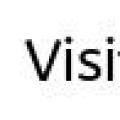 Правописание приставок в русском языке Правописание приставок всех групп таблица
Правописание приставок в русском языке Правописание приставок всех групп таблица